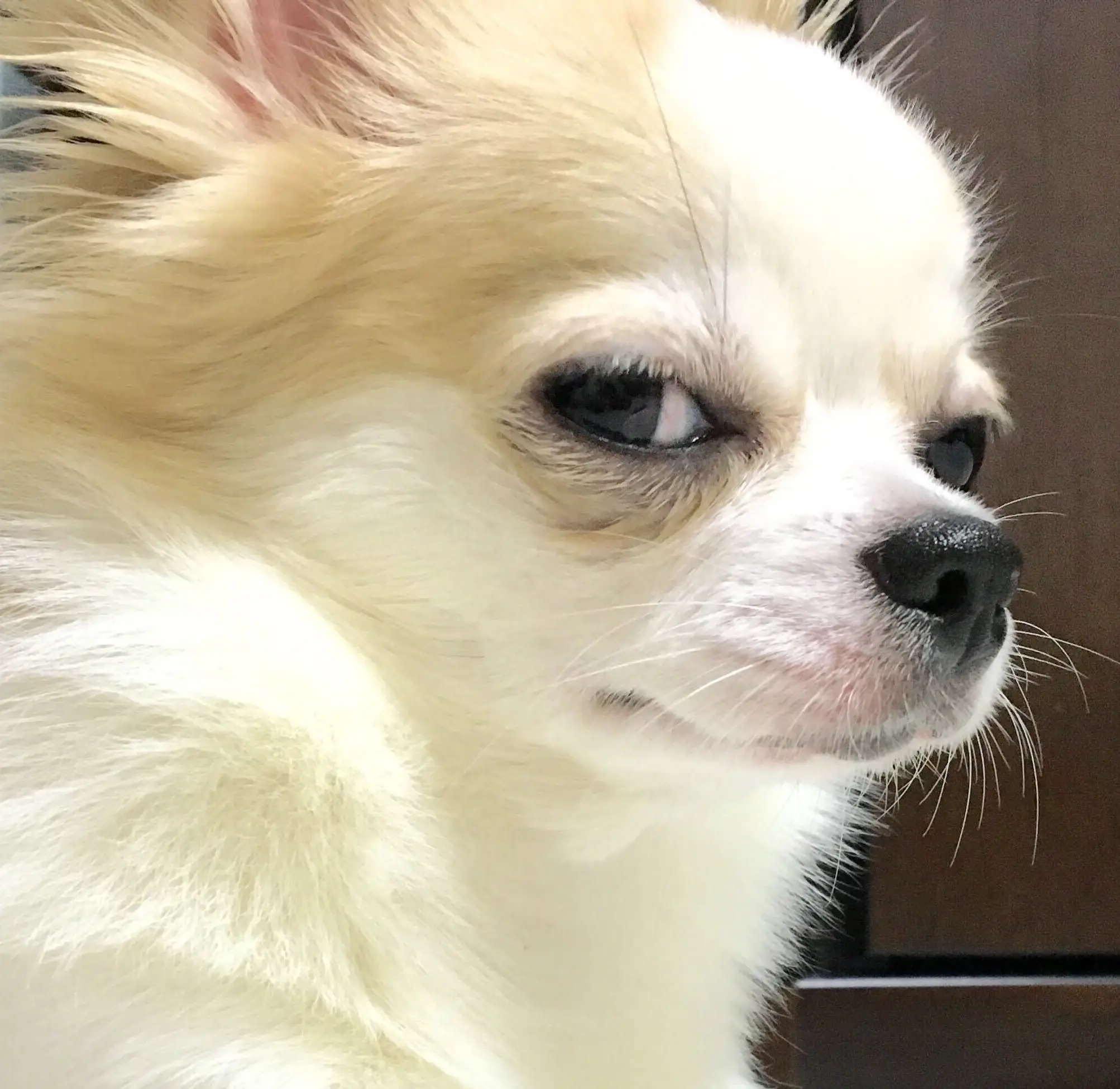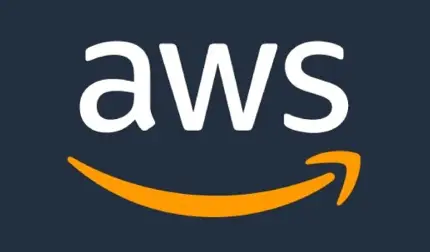
目次
BeeXの榊原です。SAPが動くEC2に対して、SAPからサポートを受けるための条件は複数あります。詳しくはSAP Noteの「1656250 - SAP on AWS: Support prerequisites」をご覧ください。その中の1つの条件に「DataProvider for SAP(以下DataProvider)をEC2にインストールする」というものがあります。これはSAPへEC2のデータを共有するために必要です。今回はこのDataProviderをEC2に入れる手順をまとめました。
(自動翻訳)
AWS Data Provider for SAP は、AWS サービスからパフォーマンス関連のデータを収集するツールです。このデータは SAP アプリケーションで利用できるため、ビジネス トランザクションのパフォーマンスを監視および改善するのに役立ちます。SAP では、SAP ノート1656250に記載されているように、お客様にエージェントのインストールを要求しています。 (ログイン資格情報が必要です)。(AWS Data Provider for SAPより引用)
前提
・検証環境はWindows 2022 DCE(English。ami-00f0eb749082a6552)
・対象のEC2はマネージドノードである
・EC2は東京リージョンのプライベートサブネットに配置
AWS公式ドキュメント、SAP NoteのどちらにおいてもDataProviderのインストール時にはSSMディストリビュータを用いることが推奨されています。そのため、今回EC2はマネージドノードとしています。
必要なリソース
VPCエンドポイント
・com.amazonaws.ap-northeast-1.ssm
・com.amazonaws.ap-northeast-1.ssmmessages
・com.amazonaws.ap-northeast-1.ec2messages
・com.amazonaws.ap-northeast-1.ec2
・com.amazonaws.ap-northeast-1.monitoring
・com.amazonaws.ap-northeast-1.s3
前提としてプライベートサブネットのEC2をマネージドノードとしているため、前半3つは作成済みのはずです。後半3つはDataProviderのインストールに必要となるエンドポイントなので忘れず作成しましょう。作成していないとSSMでインストールする段階でエラーを吐きます。
IAMロール
SAPを動かすEC2用にIAMロールを作成し、2つのIAMポリシーをアタッチしましょう。
・AmazonSSMManagedInstanceCore
・下のカスタマー管理ポリシー(自分で作成)
{
"Version": "2012-10-17",
"Statement": [
{
"Sid": "VisualEditor0",
"Effect": "Allow",
"Action": [
"EC2:DescribeInstances",
"cloudwatch:GetMetricStatistics",
"EC2:DescribeVolumes"
],
"Resource": "*"
},
{
"Sid": "VisualEditor1",
"Effect": "Allow",
"Action": "s3:GetObject",
"Resource": [
"arn:aws:s3:::aws-sap-dataprovider-ap-northeast-1/config.properties"
]
}
]
}AWS GovCloud (米国東部)、AWS GovCloud (米国西部)、北京、寧夏以外のリージョンは上のように記載しましょう。今回は東京リージョンなので下から5行目を「ap-northeast-1」に書き換えています。
作成手順
ここからは実際の画面付きで解説していきます。
①Javaランタイムをインストール
DataProviderを動かすためにはJavaのランタイムが必要です。今回はAmazon Corretto 17を利用します。msiファイルはこちらからダウンロードしましょう。
Amazon Corretto は、マルチプラットフォームで本番環境に対応した、無料の Open Java Development Kit (OpenJDK) ディストリビューションです。Corretto は、パフォーマンスの向上とセキュリティの修正などの長期サポートを用意しています。(Amazon 公式ページより)
ダウンロードが完了したら、ファイルをクリックしてウィザードを立ち上げます。途中の設定は特にいじっていません。
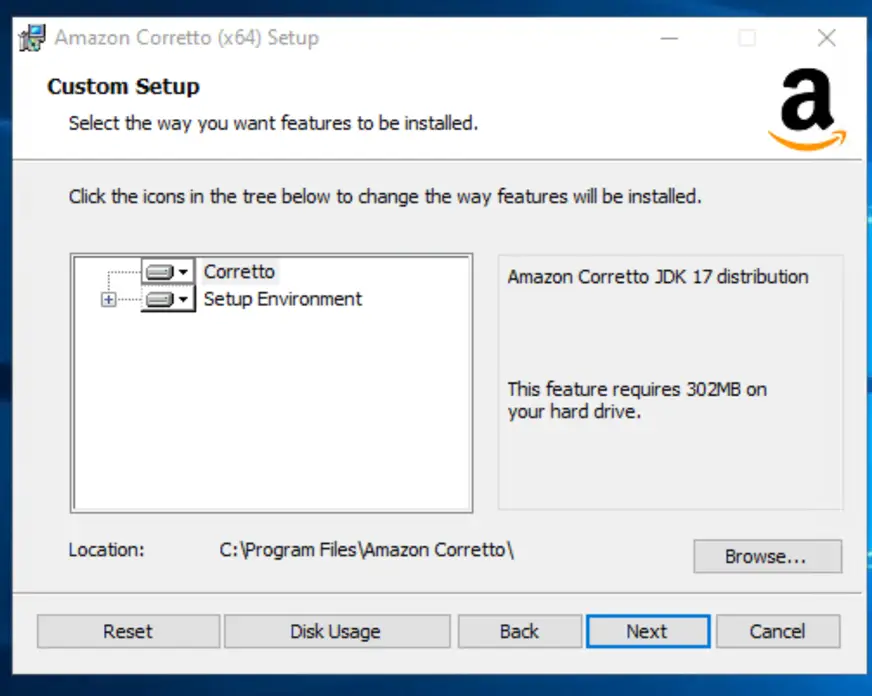
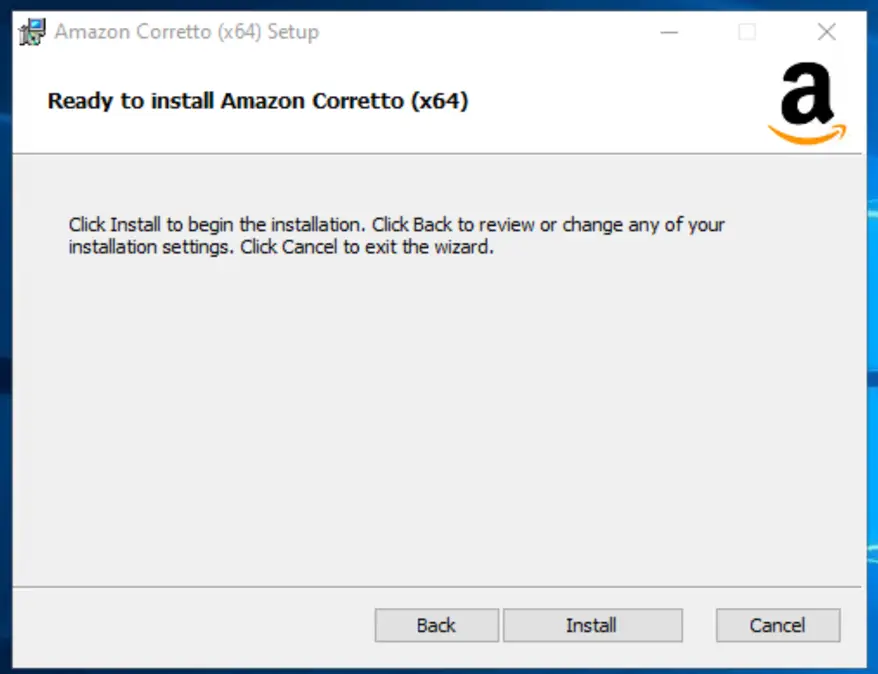
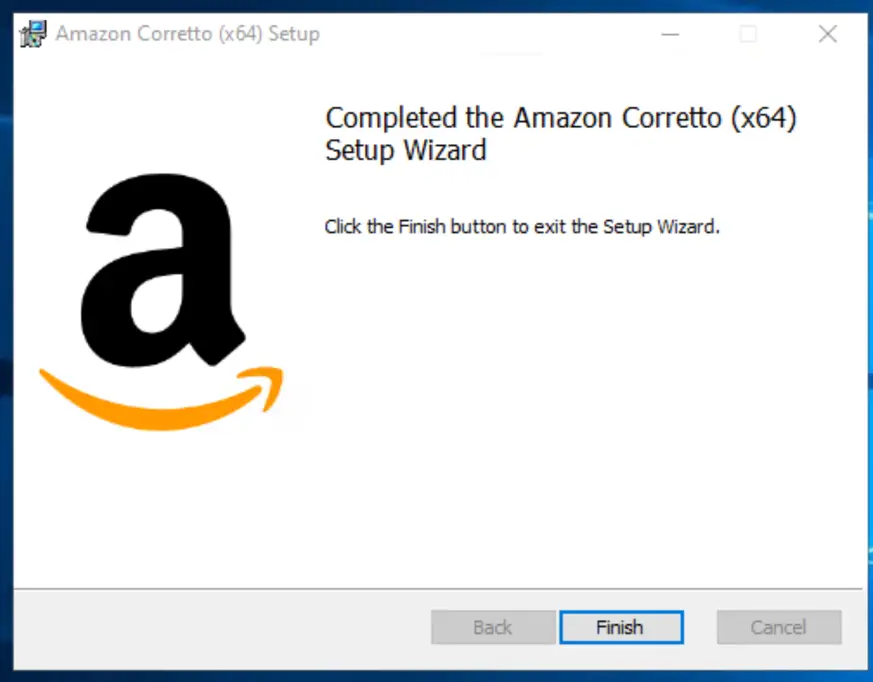
Finishを押したら「C:Program Files/Amazon Corretto/」にファイルが一式おかれているのが確認できます。
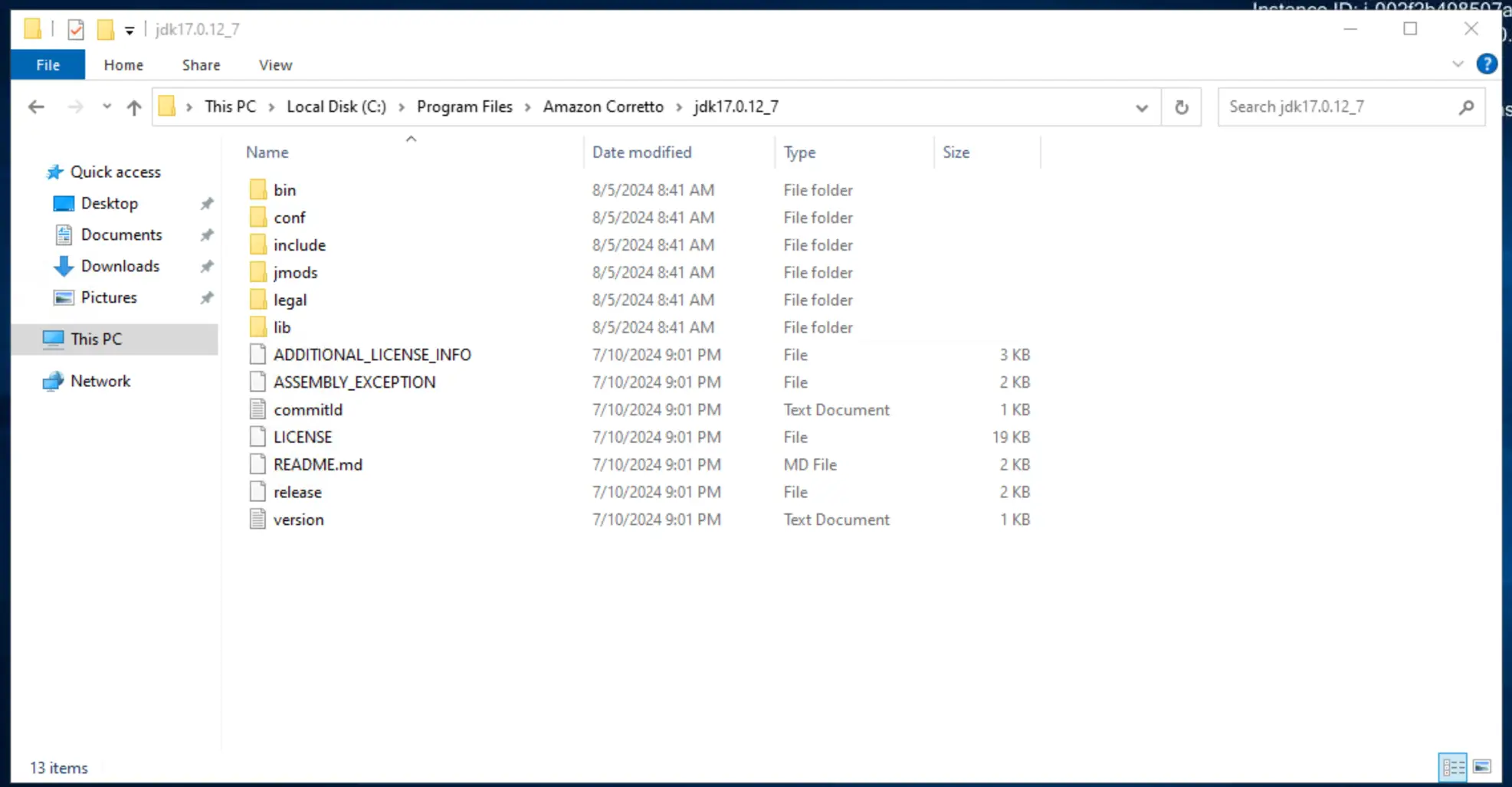
コマンドラインを開いて、Javaがインストールできているか確認しましょう。下のように表示されれば完了です。
# PATHは既に通っている。
C:\Users\Administrator>echo %PATH%
C:\Program Files\Amazon Corretto\jdk17.0.12_7\bin;C:\Windows\system32;(省略)
# Javaのバージョンを確認
C:\Users\Administrator>java -version
openjdk version "17.0.12" 2024-07-16 LTS
OpenJDK Runtime Environment Corretto-17.0.12.7.1 (build 17.0.12+7-LTS)
OpenJDK 64-Bit Server VM Corretto-17.0.12.7.1 (build 17.0.12+7-LTS, mixed mode, sharing)➁DataProviderのインストール
Systems Managerのコンソール画面、サイドバーから「ディストリビューター」を選択し、パッケージの検索欄に「AWSSAPTools-DataProvider」と入力し、検索結果をクリックします。
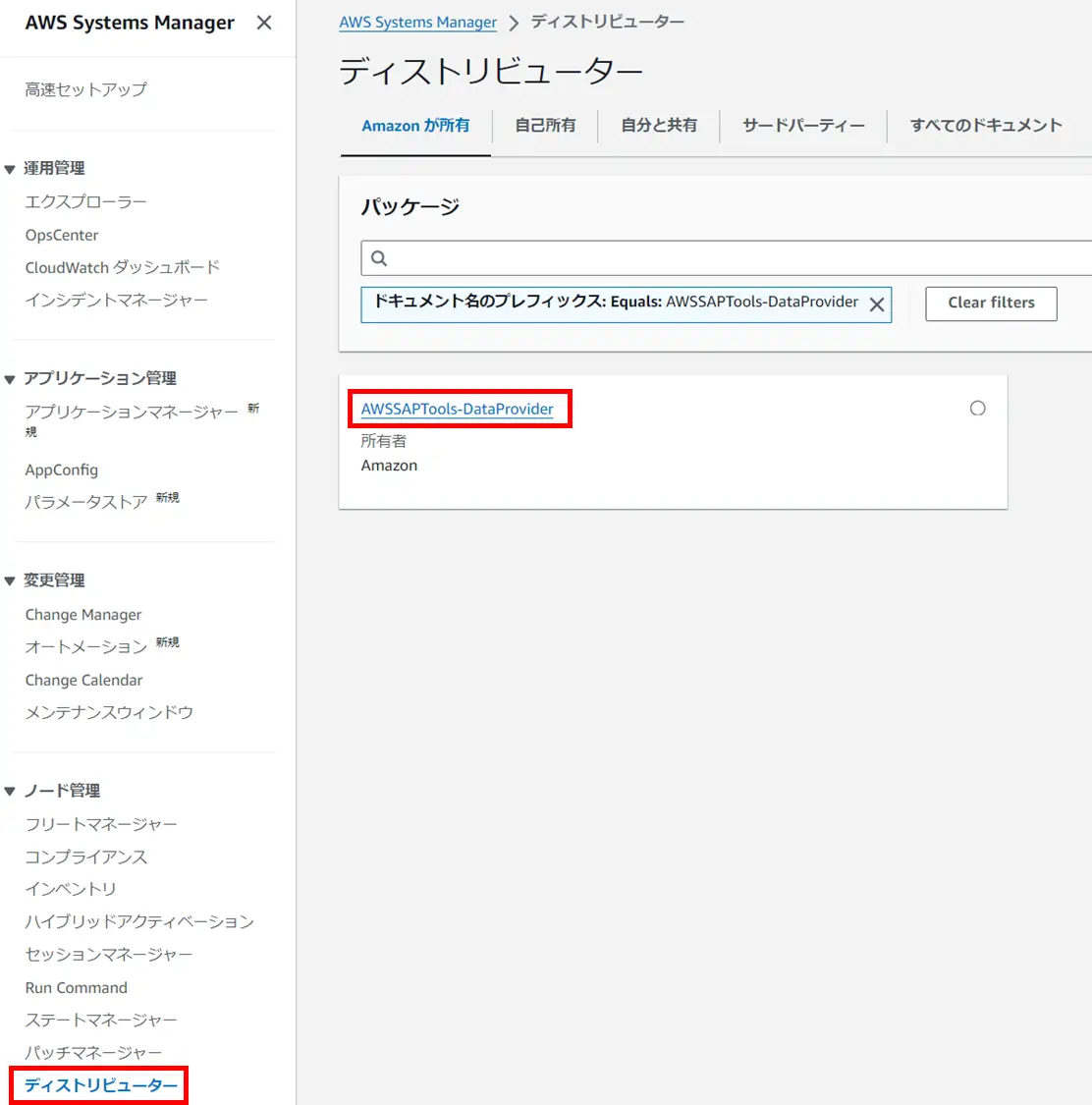
遷移先で「スケジュールへのインストール」をクリックします。
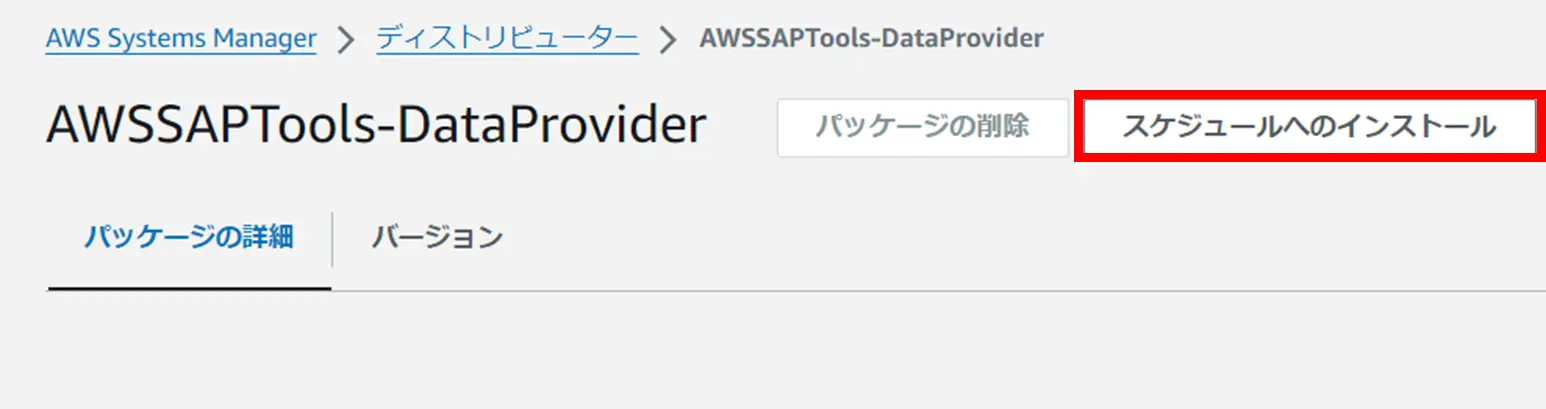
遷移してドキュメントに「AWS-ConfigureAWSPackage」と入力して選択します。
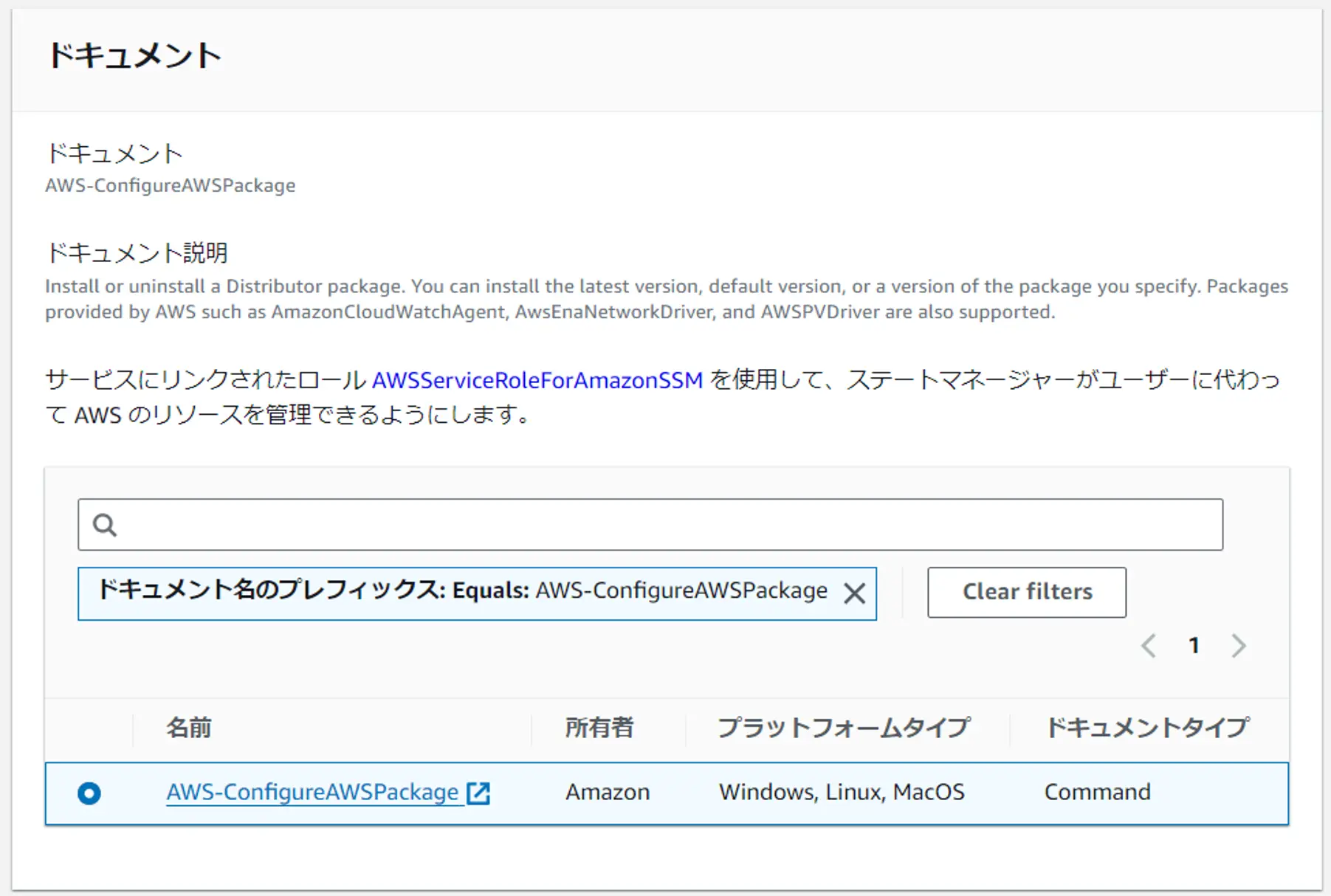 パラメーターのNameには「AWSSAPTools-DataProvider」と入力します。
パラメーターのNameには「AWSSAPTools-DataProvider」と入力します。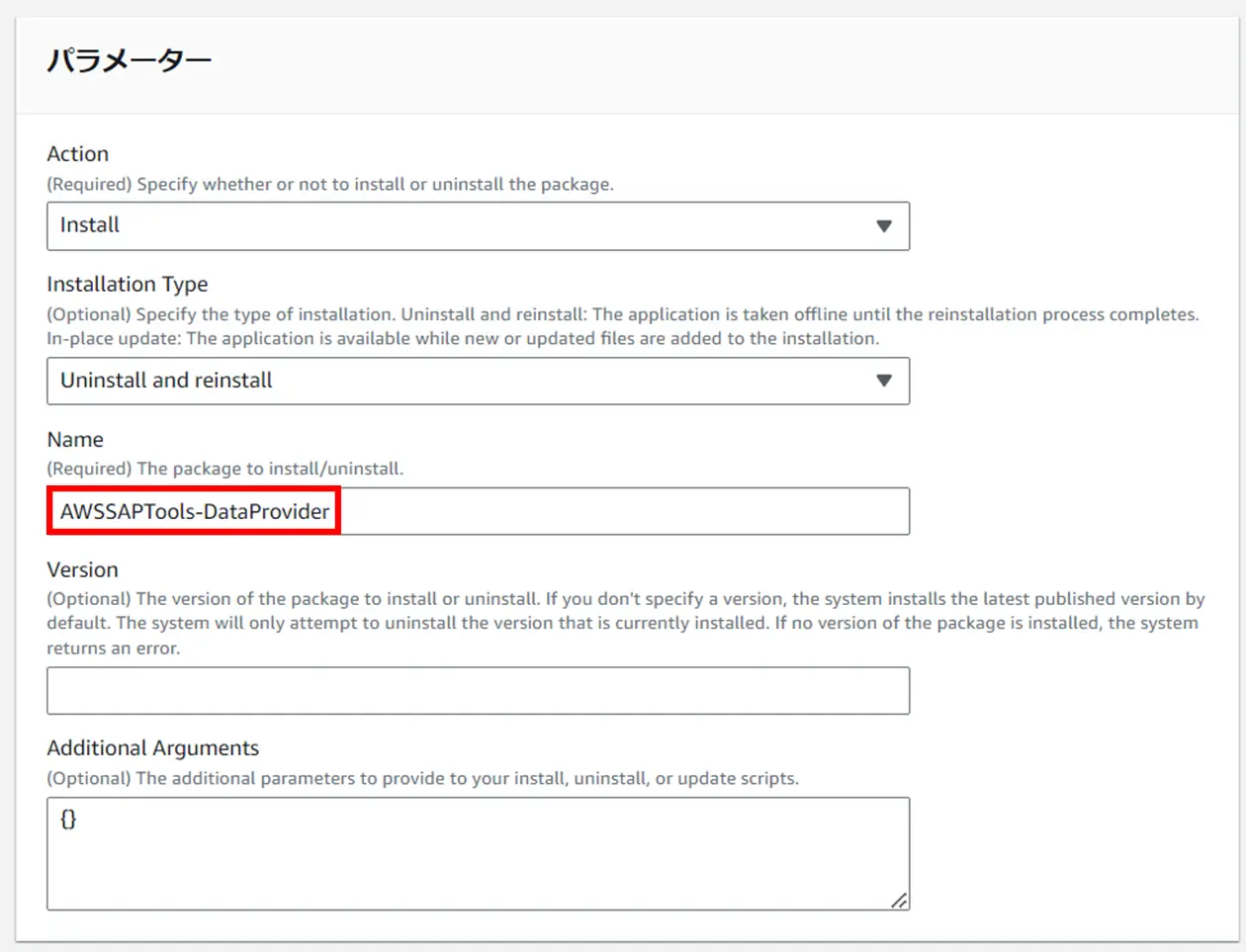
対象となるEC2インスタンスを選択します。(方法は自由です)
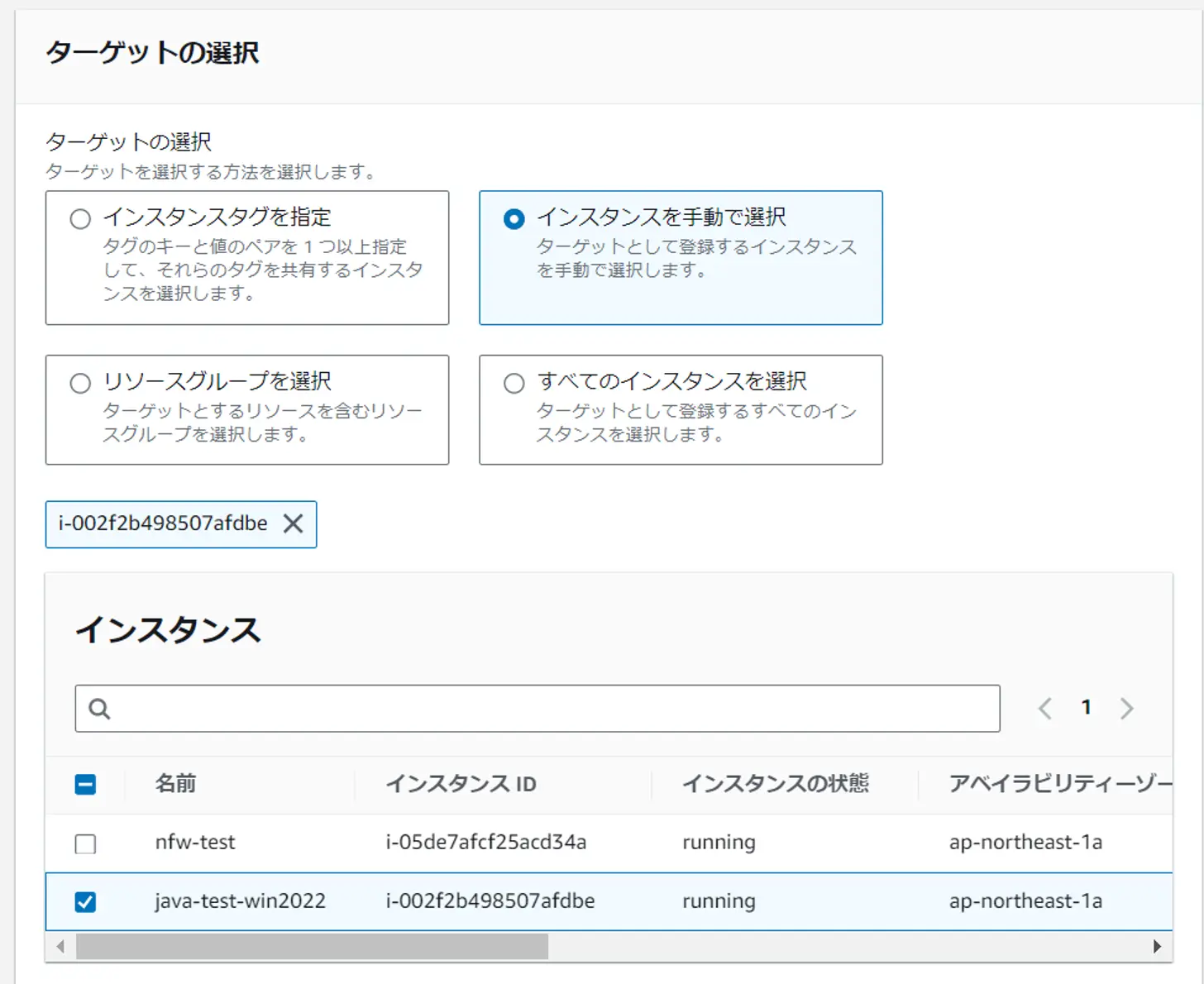
スケジュールを指定では指定は「Rateスケジュールビルダー」、関連付けの実行は毎30日(AWS推奨)と設定します。(書いていて気づきましたが、画面では間違えて30分毎になっています汗。)最後に「関連付けの作成」をクリックします。
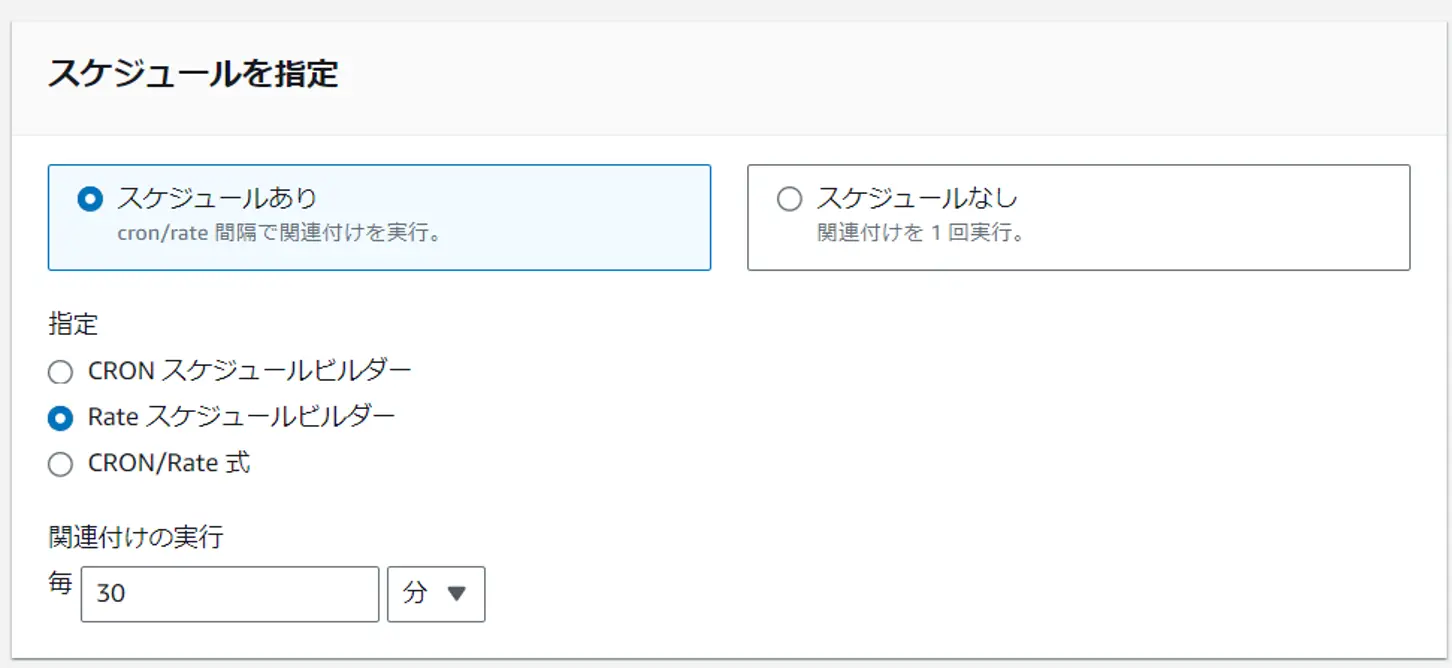

遷移後に関連付けのステータスが「完了」となれば完了です。
左端の関連付けのIDをクリックします。
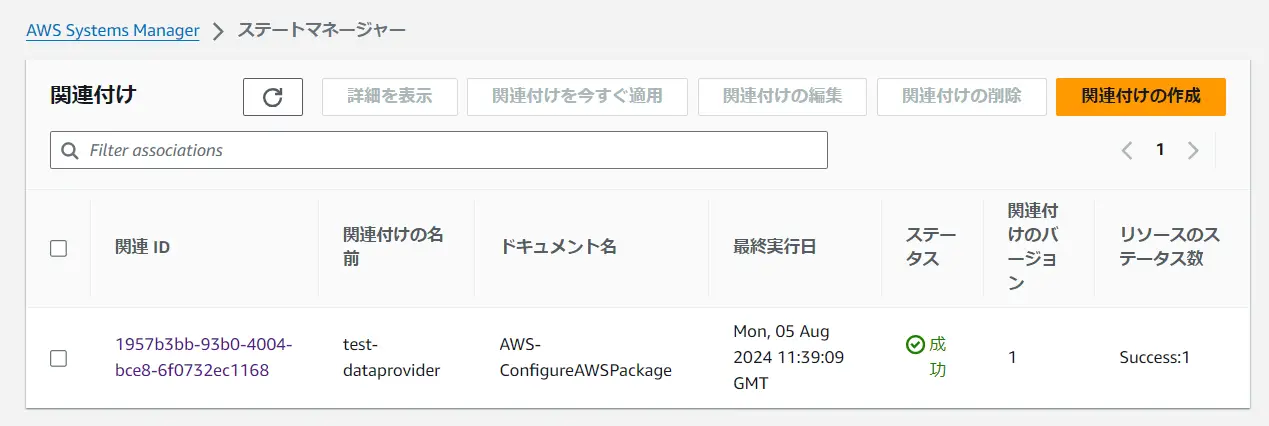
右端のOutputをクリックします。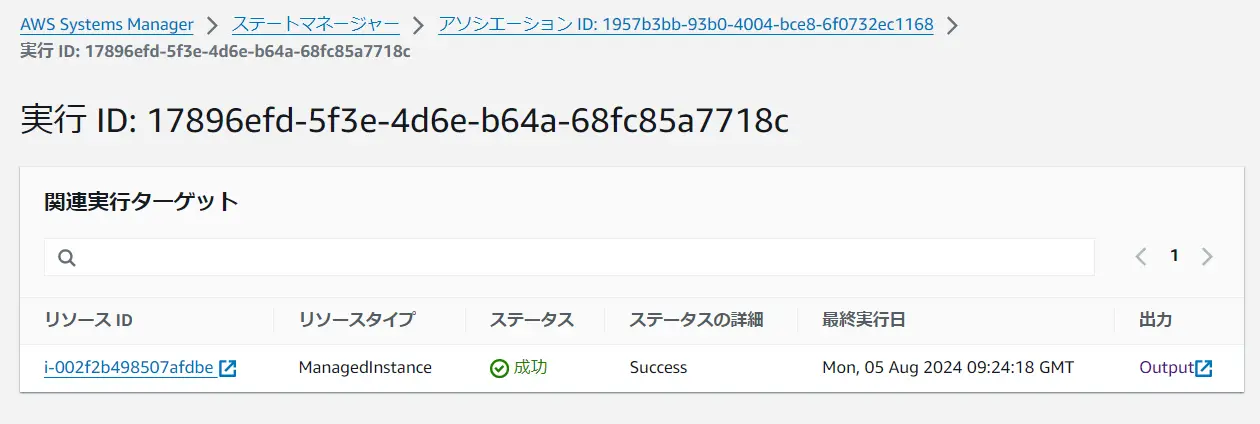
ステップ2のOutputで「Successfully installed AWSSAPTools-DataProvider」と表示されていることが確認できます。
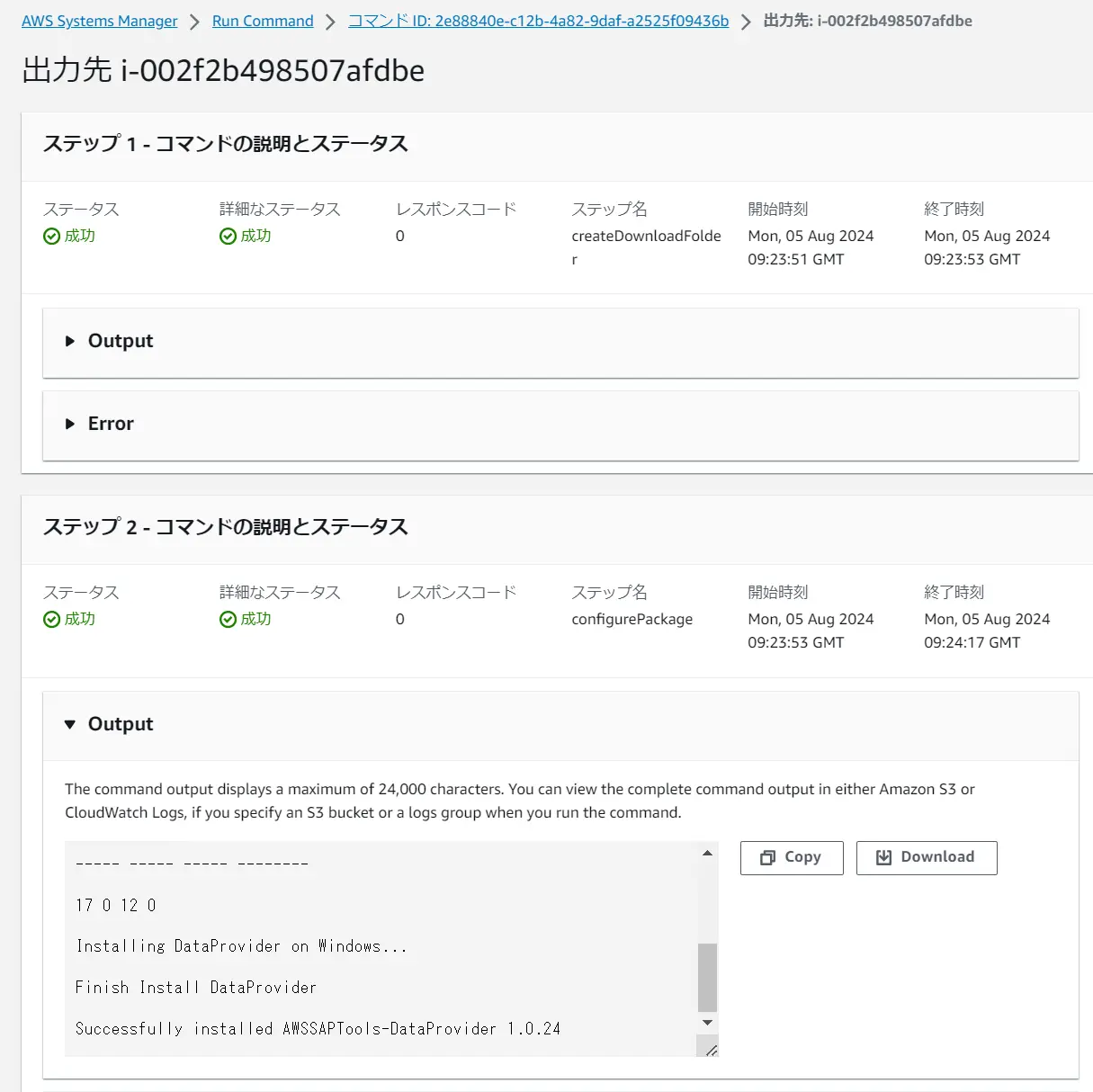
インスタンスの中のログも確認してみましょう。ブラウザを立ち上げて「http://localhost:8888/vhostmd」と入力すると下のように表示されます。
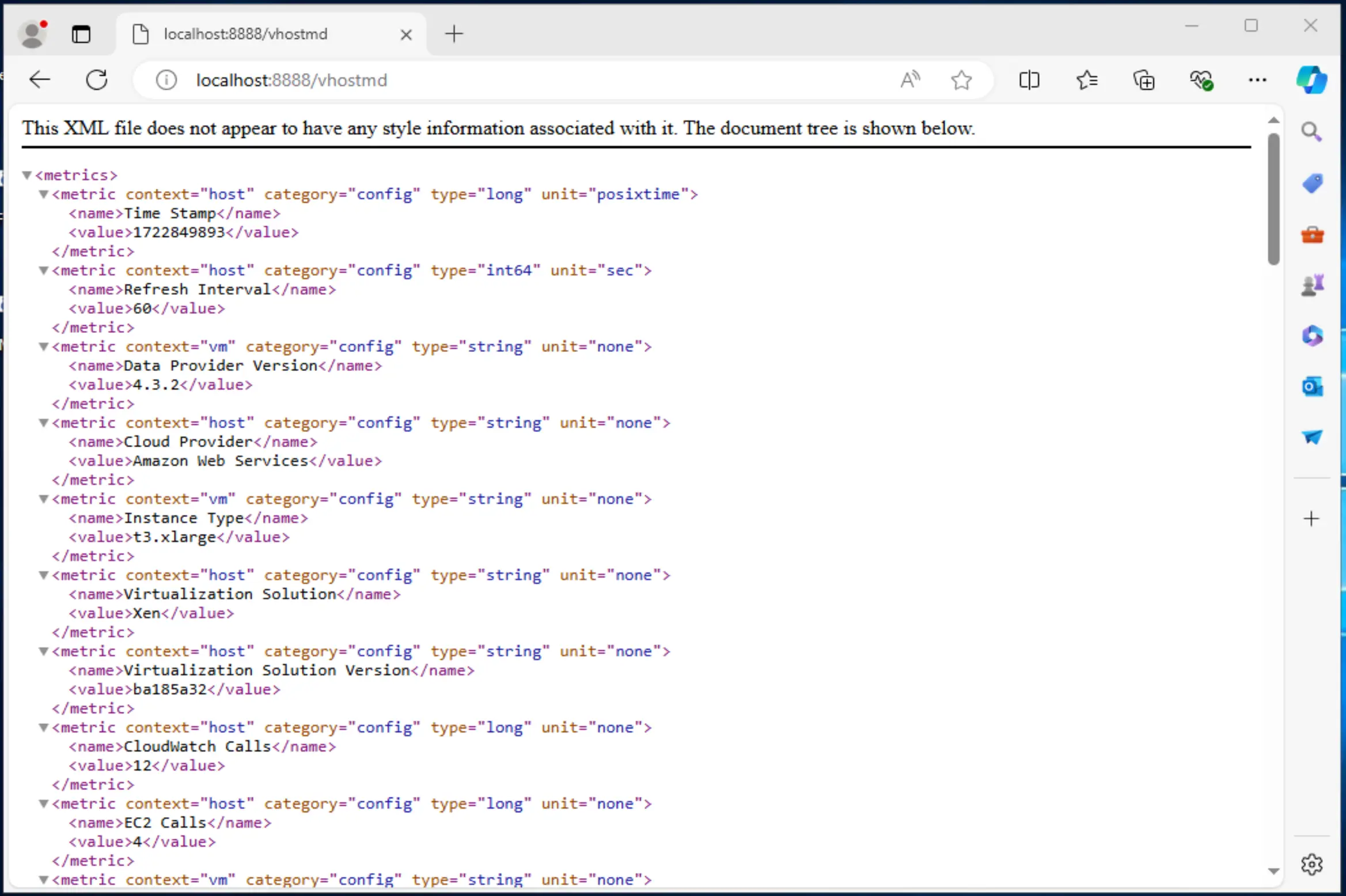 以上でDataProviderのインストールが完了です。お疲れ様でした。
以上でDataProviderのインストールが完了です。お疲れ様でした。
【2024/8/8 追記】
手動でData Providerを入れたい方は以下のURLからインストーラのダウンロードが可能です。(東京リージョン以外の方はap-northeast-1部分を書き換えてアクセスしてください)
https://aws-sap-dataprovider-ap-northeast-1.s3.ap-northeast-1.amazonaws.com/v4/installers/win/aws-data-provider-installer-win-x64-Standalone.exe
最後に
ご覧いただいた通り、DataProviderのインストール手順自体はさほど難しくないです。しかしながら、現段階で公式ドキュメント以外にまとまっている記事が少ない印象でしたので、今回まとめてみました。本記事がどなたかのお役に立てれば幸いです。また、普段AWS畑だけど突如SAP案件に入ることになったという方は、弊社エンジニアが「SAP初心者AWSエンジニアがSAP on AWSプロジェクトにアサインされた時に最初に確認するべきSAP Note」という記事もリリースしています。ご興味がある方はこちらも併せてご一読ください。
参考URL
・AWS Data Provider for SAP
・Technical Requirements
・Installing DataProvider 4.3